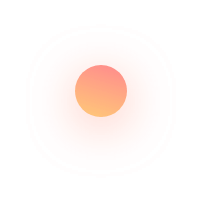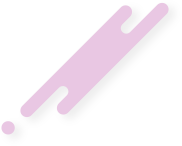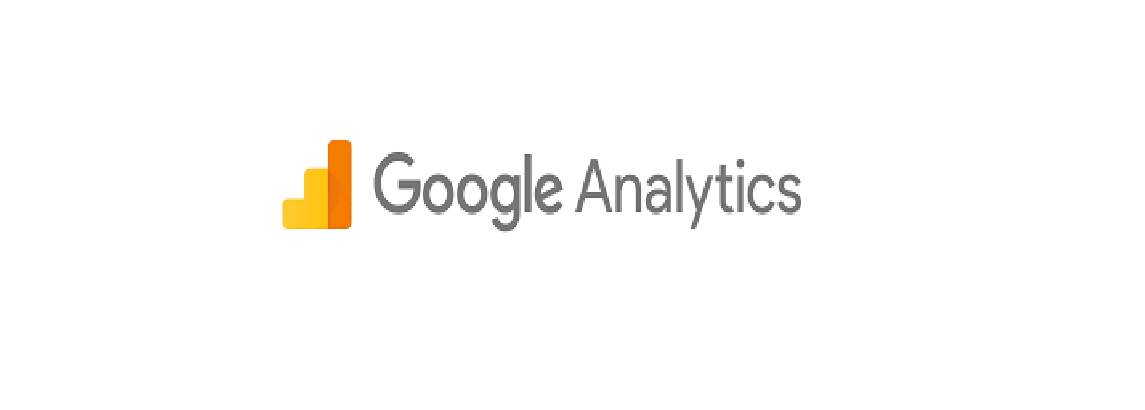استفاده از Google Analytics API در دات نت
در این مطلب قصد داریم در مورد روش استفاده Google Analytics API در دات نت فریمورک صحبت کنیم.
بالاخره گوگل کار تهیه API مخصوص ابزار Analytics خود را به پایان رساند و اکنون برنامه نویسها میتوانند همانند سایر سرویسهای گوگل از این ابزار گزارشگیری نمایند.
خلاصه کاربردی این API ، دو صفحه تعاریف پروتکل (+) و ریز مواردی (+) است که میتوان گزارشگیری نمود.
هنوز کتابخانه google-gdata جهت استفاده از این API به روز رسانی نشده است؛ بنابراین در این مقاله سعی خواهیم کرد نحوه کار با این API را از صفر بازنویسی کنیم.
مطابق صفحه تعاریف پروتکل، سه روش اعتبارسنجی جهت دریافت اطلاعات API معرفی شده است که در اینجا از روش ClientLogin که مرسومتر است استفاده خواهیم کرد.
مطابق مثالی که در آن صفحه قرار دارد، اطلاعاتی شبیه به اطلاعات زیر را باید ارسال و دریافت کنیم:
POST /accounts/ClientLogin HTTP/1.1 User-Agent: curl/7.15.1 (i486-pc-linux-gnu) libcurl/7.15.1 OpenSSL/0.9.8a zlib/1.2.3 libidn/0.5.18 Host: www.google.com Accept: */* Content-Length: 103 Content-Type: application/x-www-form-urlencoded accountType=GOOGLE&Email=userName@google.com&Passwd=myPasswrd&source=curl-tester-1.0&service=analytics HTTP/1.1 200 OK Content-Type: text/plain Cache-control: no-cache Pragma: no-cache Date: Mon, 02 Jun 2008 22:08:51 GMT Content-Length: 497 SID=DQ... LSID=DQAA... Auth=DQAAAG8...
در دات نت فریم ورک، اینکار را به صورت زیر میتوان انجام داد:
string getSecurityToken()
{
if (string.IsNullOrEmpty(Email))
throw new NullReferenceException("Email is required!");
if (string.IsNullOrEmpty(Password))
throw new NullReferenceException("Password is required!");
WebRequest request = WebRequest.Create("https://www.google.com/accounts/ClientLogin");
request.Method = "POST";
string postData = "accountType=GOOGLE&Email=" + Email + "&Passwd=" + Password + "&service=analytics&source=vahid-testapp-1.0";
byte[] byteArray = Encoding.ASCII.GetBytes(postData);
request.ContentType = "application/x-www-form-urlencoded";
request.ContentLength = byteArray.Length;
using (Stream dataSt = request.GetRequestStream())
{
dataSt.Write(byteArray, 0, byteArray.Length);
}
string auth = string.Empty;
using (WebResponse response = request.GetResponse())
{
using (Stream dataStream = response.GetResponseStream())
{
using (StreamReader reader = new StreamReader(dataStream))
{
string responseFromServer = reader.ReadToEnd().Trim();
string[] tokens = responseFromServer.Split('\n');
foreach (string token in tokens)
{
if (token.StartsWith("SID="))
continue;
if (token.StartsWith("LSID="))
continue;
if (token.StartsWith("Auth="))
{
auth = token.Substring(5);
}
else
{
throw new AuthenticationException("Error authenticating Google user " + Email);
}
}
}
}
}
return auth;
}
همانطور که ملاحظه میکنید به آدرس https://www.google.com/accounts/ClientLogin ، اطلاعات postData با متد POST ارسال شده (دقیقا مطابق توضیحات گوگل) و سپس از پاسخ دریافتی، مقدار نشانه Auth را جدا نموده و در ادامه عملیات استفاده خواهیم کرد. وجود این نشانه در پاسخ دریافتی به معنای موفقیت آمیز بودن اعتبار سنجی ما است و مقدار آن در طول کل عملیات باید نگهداری شده و مورد استفاده مجدد قرار گیرد.
سپس مطابق ادامه توضیحات API گوگل باید لیست پروفایلهایی را که ایجاد کردهایم پیدا نمائیم:
string getAvailableProfiles(string authToken)
{
return fetchPage("https://www.google.com/analytics/feeds/accounts/default", authToken);
}
متد fetchPage را از پیوست این مقاله میتوانید دریافت نمائید. خروجی یک فایل xml است که با انواع و اقسام روشهای موجود قابل آنالیز است، از کتابخانههای XML دات نت گرفته تا Linq to xml و یا روش serialization که من روش آخر را ترجیح میدهم.
مرحله بعد، ساخت URL زیر و دریافت مجدد اطلاعات مربوطه است:
string url = string.Format("https://www.google.com/analytics/feeds/data?ids={0}&metrics=ga:pageviews&start-date={1}&end-date={2}", id, from, to);
return fetchPage(url, auth);
و سپس آنالیز اطلاعات xml دریافتی، جهت استخراج تعداد بار مشاهده صفحات یا pageviews استفاده شده در این مثال. لیست کامل مواردی که قابل گزارشگیری است، در صفحه Dimensions & Metrics Reference گوگل ذکر شده است.
فایلهای کلاسهای مورد استفاده را از اینجا دریافت نمائید.
مثالی در مورد نحوه استفاده از آن:
CGoogleAnalytics cga = new CGoogleAnalytics
{
Email = "username@gmail.com",
Password = "password",
From = DateTime.Now.Subtract(TimeSpan.FromDays(1)),
To = DateTime.Now.Subtract(TimeSpan.FromDays(1))
};
List<CGoogleAnalytics.SitePagePreviews> pagePreviews =
cga.GetTotalNumberOfPageViews();
foreach (var list in pagePreviews)
{
//string site = list.Site;
//int pw = list.PagePreviews;
}